На вашем Mac доступно множество инструментов для редактирования видео. Неважно, хотите ли вы добавить несколько заголовков, сделать несколько переходов, добавить саундтрек и т. д. Есть несколько лучшее программное обеспечение для редактирования видео для Mac и ПК с Windows которые вы можете использовать для выполнения всех этих задач.
Что хорошо в этом, так это то, что у вас есть бесплатная программа для редактирования видео. Однако возможности этого бесплатного программного обеспечения для редактирования видео ограничены, так как они не содержат полной функции программы.
В связи с этим мы рассмотрели некоторые бесплатные программные средства для редактирования видео, которые у вас есть, и их более чем достаточно для выполнения вашей работы.
Единственным недостатком этого является то, что у них может быть крутая кривая обучения, и они не проведут вас через весь процесс редактирования вашего видео.
Содержание: Часть 1: Лучшее программное обеспечение для редактирования видео для Mac и Win — бесплатноЧасть 2: Лучшее программное обеспечение для редактирования видео для Mac и Windows — платноеЧасть 3: Как получить больше места для вашего видео на MacЧасть 4: Заключение
Часть 1: Лучшее программное обеспечение для редактирования видео для Mac и Win — бесплатно
Вот некоторые из бесплатных и лучших видео роликов для редактирования, которые вы можете иметь. Да, они бесплатны и не имеют всех возможностей платного программного обеспечения для редактирования видео, но они достаточно хороши, чтобы вы могли закончить свою работу.
1. Конвертер видео iMyMac — бесплатная пробная версия или онлайн-версия
Эти Конвертер видео iMyMac есть универсальный видеоредактор, конвертер и проигрыватель которые вы можете использовать с пользой. Помимо преобразования ваших видео или аудио в желаемые форматы, он имеет 9 функций редактирования, которые вы можете сделать своим видео более личным:
- Поворот
- Водяной знак
- подзаголовок
- клипы
- урожай
- Сочетать
- трек
- Регулировать
- Предварительный просмотр......
Этот видеоредактор также имеет онлайн и бесплатная версия.
И, к счастью, программное обеспечение iMyMac Video Converter имеет бесплатную пробную версию, которая позволяет вам протестировать его мощные функции. Бесплатно скачать его сейчас! И у него есть версия для Mac и версия для ПК с Windows.
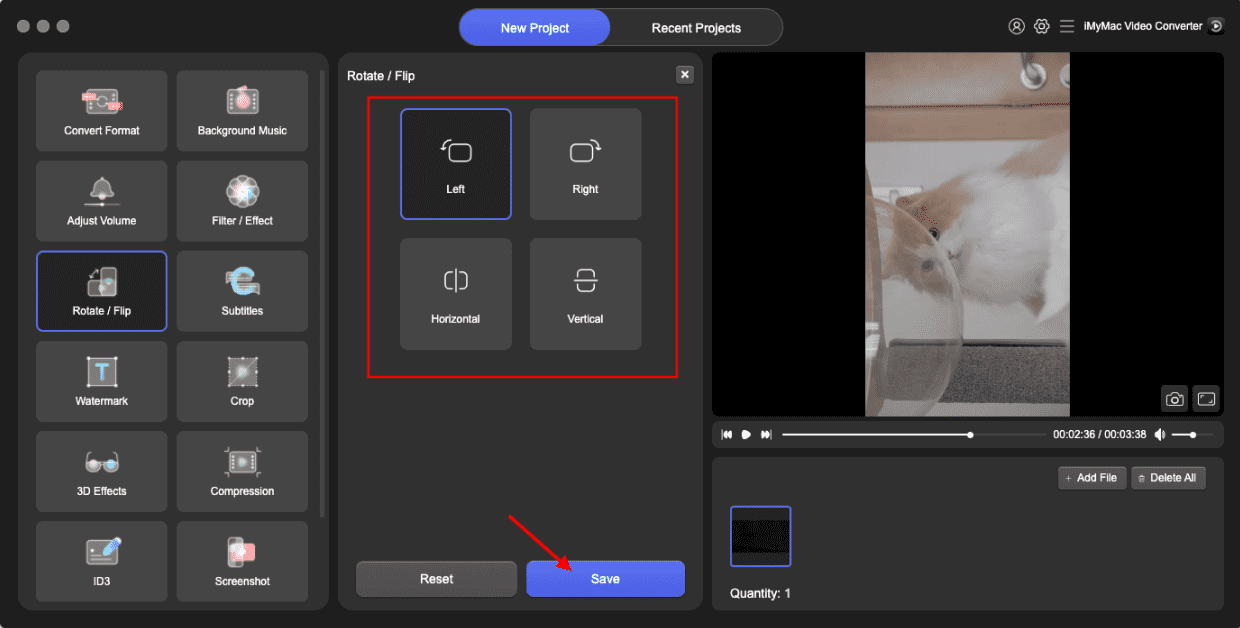
2. Решения DaVinci
DaVinci Resolve - это бесплатная студия, но она загружена инструментами для редактирования видео, которые вы можете использовать, такими как коррекция цвета, стабилизация изображения и многое другое.
Наличие этой бесплатной версии также позволит вам работать с частотой кадров, которая может доходить до 60fps. Это также позволит вам перенести ваш фильм на SD, HD и Ultra HD.
DaVinci Resolve Studio также имеет полный цифровой звук, который позволит вам внести некоторые изменения в ваши звуки.
Вы можете загрузить это программное обеспечение в свой Mac App Store, и если вы хотите получить полную версию этого программного обеспечения, вы можете получить его через веб-сайт Blackmagic.
3. OpenShot
Программное обеспечение OpenShot на самом деле имеет открытый исходный код, а также имеет простой интерфейс. Тем не менее, он не содержит много функций.
Эта программа содержит шаблоны, которые можно использовать для создания некоторых эффектов, заголовков и удаления любого фона. Вы также можете сделать некоторые замедленные эффекты и некоторые временные эффекты для ваших видео.
Программное обеспечение OpenShot также позволяет создавать анимированные заголовки 3D, эффекты имеют неограниченный трек и содержат более языков 70.
Несмотря на то, что в прошлом у этой программы были некоторые вопросы относительно надежности, программное обеспечение OpenShot стоит попробовать, если вы хотите иметь бесплатный видеоредактор на своем Mac.
4. IMOVIE
Есть несколько пользователей Mac, которые на самом деле сосредоточены на бесплатном программном обеспечении для редактирования видео, которое они могут иметь на своем Mac, и в настоящее время вы можете просто легко загрузить его в свой магазин Mac бесплатно.
iMovie - одно из самых ярких и простых в использовании приложений, Вы можете редактировать свои видео, У iMovie есть трейлер фильма, который считается лучшей функцией этого программного обеспечения.
Помимо этой функции, вы также можете иметь множество эффектов фильма, переходов, стилей титров, звуковых эффектов, и это также может помочь вам в создании собственного фильма.
Вы также можете импортировать аудиодорожки и фотографии, которые вы можете добавить к своему видео.
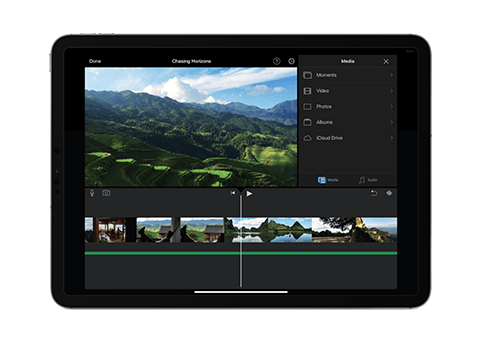
5. Видеоредактор MovieMotor
Это программное обеспечение позволит вам вносить изменения в видео, такие как разделение, обрезка, объединение клипов, перемещение и многое другое.
Он также может помочь своим пользователям отформатировать свои файлы, что также позволит вам импортировать ваши фильмы прямо на ваш iPhone или GoPro. Вы также можете добавить некоторые заголовки к своим видео и использовать их эффекты и переходы.
Одна из лучших функций Video Editor MovieMotor состоит в том, что он имеет простой интерфейс и позволяет пользователям просматривать свои фильмы в режиме реального времени, чтобы они знали, каков результат фильма.
Однако, поскольку это программное обеспечение является бесплатным, существуют некоторые ограничения для использования этой программы. Примером этого является то, что вы можете экспортировать только видео длиной всего пять минут, и у вас может быть только один переход, но много эффектов. Это все еще стоит попробовать, хотя.
6. Lightworks
Это программное обеспечение содержит практически все ресурсы DaVinci Resource Studio и содержит больше. Эта программа также содержит эффекты, редактирование нескольких камер, временную шкалу с несколькими игроками и заголовки, которые вы можете использовать в своем видео.
Он также содержит бесплатный видео и аудио контент, который вы можете использовать для добавления в свой фильм.
Однако, несмотря на несколько функций, которые он имеет, он может позволить вам выводить только 1080p на вашем Vimeo.
Вам также придется зарегистрироваться, если вы хотите использовать это лучшее программное обеспечение для редактирования видео в течение более семи дней.
Часть 2: Лучшее программное обеспечение для редактирования видео для Mac и Windows — платное
1. Конвертер видео iMyMac (Mac/Windows)
Как уже упоминалось выше, вы можете попробуйте iMyMac Video Converter бесплатно, Но это позволяет вам конвертировать только 5 минут видеофайлов, которые занимают более 5 минут, и конвертировать половину видеофайлов менее 5 минут.
К счастью, его цена является доступной и стоит всего $ 19.95 за годовую подписку. После покупки у вас не будет никаких ограничений на конвертацию файлов с функциями редактирования.
С iMyMac Video Converter вы можете конвертировать ваши файлы в различные форматы, такие как MP4, MOV, MP3, FLAC и другие, с высокой скоростью и без потери качества.
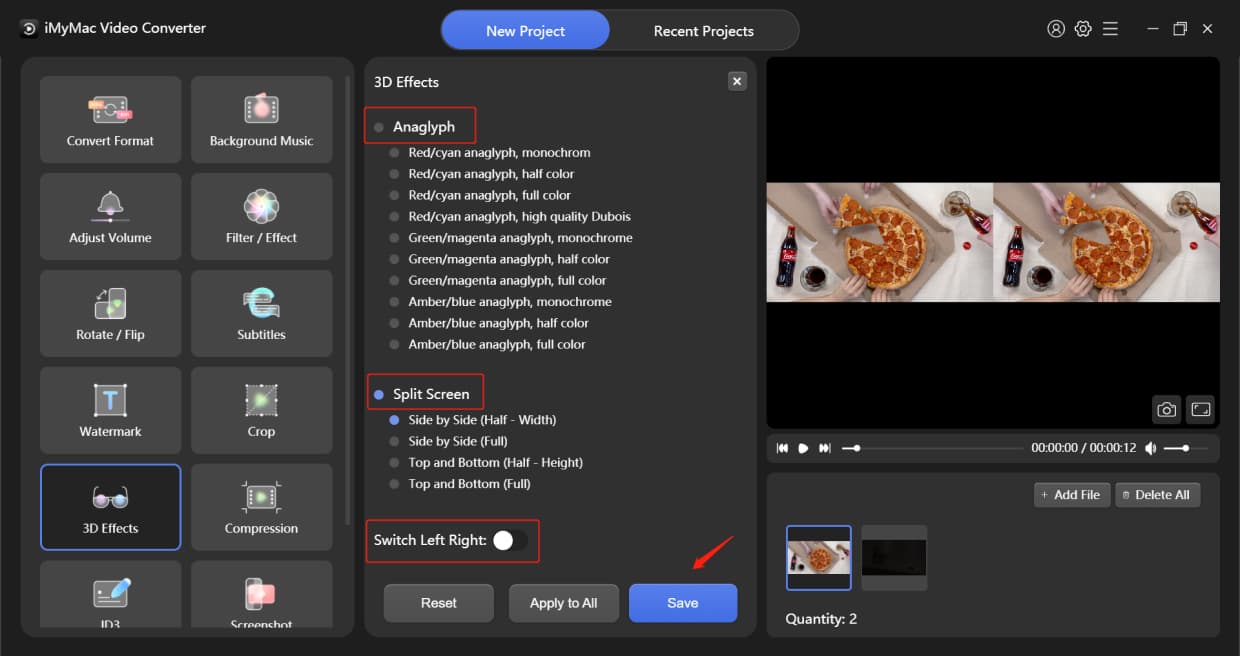
2. Filmora
Это программное обеспечение позволяет импортировать видеоклипы на жесткий диск вашего Mac, камеры, а также загружать их в свои учетные записи в социальных сетях.
Он также содержит немного сложный интерфейс, который позволит вам привыкнуть к некоторому времени.
Filmora содержит множество функций, которые вы можете использовать при редактировании видео, таких как заголовки, некоторые элементы управления звуком и множество эффектов, которые вы можете использовать.
3. Adobe Premiere Pro CC
Как и все продукты Adobe, Premiere Pro доступен только в том случае, если вы пользуетесь пакетом подписки, который они предлагают, и если вы подписываетесь на них в течение года, который будет стоить вам очень дорого, как и при получении Final Cut Pro X.
Но если вы ищете инструмент для организации видео и инструмент временной шкалы, который позволит вам создать нелинейный редактор, тогда это для вас.
Это программное обеспечение чем-то похоже на своего конкурента Apple, который предлагает вам полный доступ, когда дело доходит до редактирования видео, эффектов, редактирования цвета и наличия нескольких форматов.
4. Final Cut Pro X
Final Cut Pro X содержит функцию под названием Magnetic Timeline 2, в которой, если вы редактируете видео для жизни, вы бы это оценили.
Он может поддерживать до 64 углов камеры, а также имеет автоматическую синхронизацию, которая облегчит вашу работу.
Он также поддерживает различные типы форматов, такие как ProRes, RED, XAVC и H.264, которые поступают с цифровой зеркальной камеры. Это причина, почему многие пользователи действительно полагаются на это лучшее программное обеспечение для редактирования видео.
5. Adobe Premiere Elements 2018
Это программное обеспечение практически не отличается от программного обеспечения для редактирования видео iMovie, но по сравнению с бесплатным iMovie вам придется купить Elements за $ 100. Он также отличается от iMovie тем, что он настроен на создание множества процессов для вас, чтобы сделать фильм.
Одним из примеров этого является случай, когда вы используете его быстрый режим, который позволит вам получить некоторые из ваших клипов и затем поместить их на вашу временную шкалу. Затем вы можете переставить их, обрезать, сделать некоторые переходы и добавить некоторые эффекты.
Однако одним из недостатков этого программного обеспечения является то, что оно не позволяет вам легко импортировать ваш фильм, потому что вам придется загружать некоторый дополнительный контент.
Часть 3: Как получить больше места для вашего видео на Mac
Как все мы знаем, для сохранения фильма на вашем Mac с помощью программного обеспечения для редактирования видео, которое у вас есть на вашем Mac, потребуется больше места, потому что это действительно огромный файл для сохранения.
Вот почему вы должны убедиться, что на вашем Mac достаточно места для сохранения видео и убедиться, что ваш Mac работает отлично.
Для этого вам нужно убедиться, что ваш Mac оптимизирован. Хорошо, что у нас есть идеальная программа, которую вы можете использовать для освободите место для вашего видео и увеличьте быстродействие вашего Mac, Это с помощью iMyMac PowerMyMac.
IMyMac позволит вам освободить место, которое вам нужно или больше, а также поможет вам добиться максимальной производительности вашего Mac. Это связано с тем, что он имеет возможность очищать все ненужные и ненужные файлы, которые есть на вашем Mac, такие как ненужные файлы, дубликаты, большие и старые файлы, загроможденные файлы и многое другое.
Мы собираемся показать вам, как вы можете сделать все это, просто используя iMyMac PowerMyMac.
Если вы впервые загружаете PowerMyMac, вы можете получить бесплатную пробную версию, чтобы протестировать все его функции.

После того, как программа полностью установлена на вашем Mac, запустите ее, чтобы начать процесс. На главном интерфейсе программы он покажет вам системный статус вашего Mac.
Кроме того, в левой части экрана вы сможете увидеть набор модулей, которые может выполнять PowerMyMac. Если вы хотите очистить все ненужные файлы, которые содержит ваш Mac, чтобы освободить место, выберите «Junik Cleaner» из списка.
Выбрав нужный модуль, нажмите кнопку «СКАНИРОВАНИЕ», чтобы PowerMyMac начал поиск всех ненужных файлов, которые есть на вашем Mac. Подождите, пока программа завершит процесс очистки.

Люди также читают:Как почистить Mac бесплатноКак ускорить Mac
Часть 4: Заключение
На самом деле есть несколько лучших программ для редактирования видео, которые вы можете использовать, чтобы улучшить видео или если вы хотите снять совершенно новый фильм. Все, что вам нужно сделать сейчас, это выбрать из видеоредактор что мы упоминали выше.
Мы настоятельно рекомендуем использовать iMyMac Video Converter, универсальный инструмент для конвертировать, редактировать и воспроизводить видео или аудио файлы.
Однако, прежде чем приступить к процессу редактирования, вы должны убедиться, что на вашем Mac достаточно места и что ваш Mac также имеет хорошие скоростные показатели. Это для вас, чтобы сделать вещи проще и меньше хлопот с вашей стороны.
К счастью, вы легко можете очистить свой Mac из-за iMyMac PowerMyMac, Это займет всего несколько кликов, чтобы сделать все для вас проще. Это также может помочь вам иметь больше места для вашего нового видео и повысить скорость вашего Mac.



